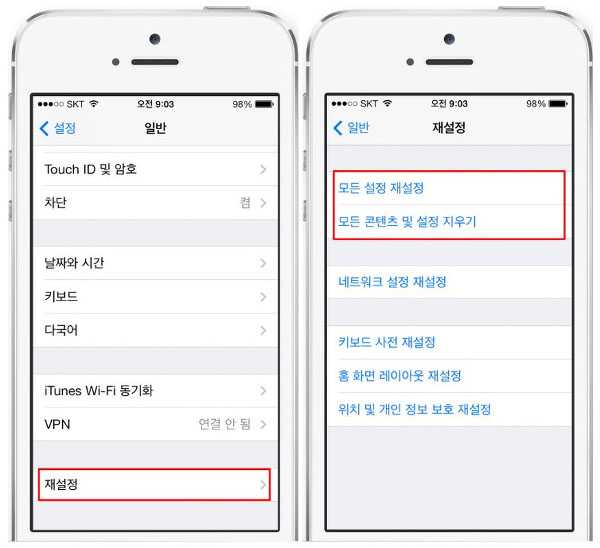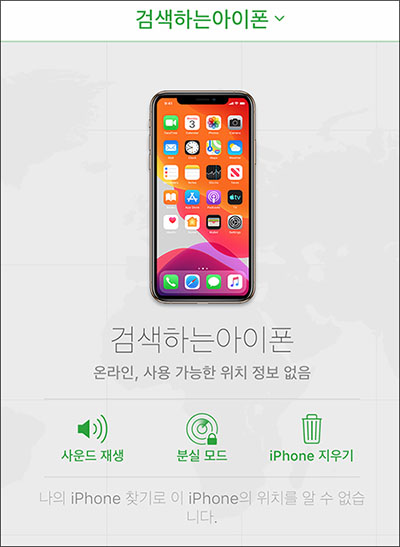iPhone 15을 강제로 재부팅하면 휴대폰을 원래 공장 초기화 설정으로 되돌리고 모든 데이터와 설정을 삭제합니다. 이 기능은 기기를 판매하거나, 일부 소프트웨어 문제를 해결하거나, 일부 제한 사항을 우회하려는 경우에 유용합니다.
iPhone 15의 버튼을 눌러도, 화면을 터치해도 전혀 반응하지 않은 채로 멈췄나요? 이를 해결하기 위해서는 iPhone 15를 강제로 재부팅 하는 것이 좋습니다. 이번 글에서는 위험 부담 없이 iPhone 15 강제 재부팅방법을 알려드리겠습니다.
파트 1. iPhone 15 강제 재부팅이란 무엇인가요?
파트 2. 언제 iPhone 15 강제 재부팅이 필요한가요?
파트 3. iPhone 15 강제 재부팅 방법
- 방법 1. 비밀번호 없이 iPhone 15를 강제 재부팅하는 방법?인기
- 방법 2. 설정을 통해 iPhone 15를 강제 재부팅하는 방법
- 방법 3. iTunes를 통해 iPhone 15를 강제 재부팅하는 방법
- 방법 4. iCloud를 통해 iPhone 15 강제 재부팅하는 방법
- 방법 5. 컴퓨터 없이 iPhone 15 강제 재부팅하는 방법
파트 4. 보너스 팁: iPhone 15을 강제 재부팅하면 어떻게 되나요?
파트 5. iPhone 15 강제 재부팅에 관한 FAQ
파트 1. iPhone 15 강제 재부팅이란 무엇인가요?
강제 재부팅은 휴대폰이 응답하지 않거나 멈췄을 때 강제로 재부팅하는 방법입니다. 강제 재부팅을 하면 iPhone을 초기화하여 모든 데이터와 설정을 지울 수도 있어요. 아래에서 iPhone 15 강제 재부팅 3 가지 방법을 살펴보겠습니다:
소프트 리셋: Apple 로고가 나타날 때까지 전원 버튼을 약 10초간 길게 누릅니다.
강제 재부팅: Apple 로고가 나타날 때까지 전원 버튼과 볼륨 줄이기 버튼을 동시에 길게 누릅니다.
강제 재부팅: iPhone을 컴퓨터에 연결하고 iTunes 또는 Finder를 엽니다. 그런 다음 전원 버튼과 홈 버튼을 동시에 길게 눌러 복구 모드 화면이 표시되도록 합니다. "복원" 버튼을 클릭하여 iPhone을 공장 초기화 설정으로 복원합니다.
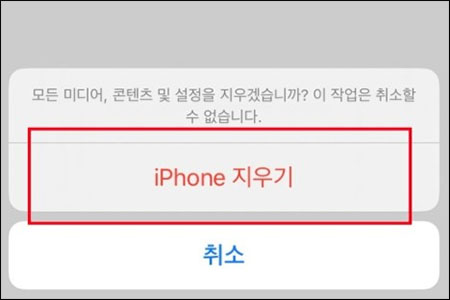
파트 2. 언제 iPhone 15 강제 재부팅이 필요한가요?
iPhone 15에서 다음과 같은 문제가 발생했을 때 강제 재부팅이 필요합니다.
정지된 기기: iPhone의 화면을 터치하거나 버튼을 눌러도 반응이 없는 경우.
느린 속도: 앱을 종료한 후에도 스마트폰이 느린 경우.
소프트웨어 결함: 앱 충돌이 자주 일어나거나 기기에서 불규칙한 움직임이 있는 경우.
화면 꺼짐: 화면이 검게 변하고 일반적인 문제 해결 방법에도 반응이 없는 경우.
업데이트 중단: iOS 업데이트가 설치되지 않거나 문제를 일으키는 경우.
파트 3. iPhone 15 강제 재부팅 방법
iPhone 15 강제 재부팅 방법을 알려드리기 전에, 먼저 알아둬야 할 것이 있습니다. 강제 재부팅을 하면 장치의 모든 데이터와 설정이 지워집니다. 따라서 강제 재부팅 전에 반드시 iPhone을 백업하세요.
강제 재부팅 장점
- 지속적인 소프트웨어 결함 및 응답하지 않는 앱을 효과적으로 해결
- 임시 파일 삭제 및 장치를 최적화하여 성능 향상
- iPhone 정리를 통해 원치 않는 혼란을 없애고 안정성을 향상
강제 재부팅의 단점
- 강제 재부팅 후 Apple ID와 비밀번호로 기기를 다시 활성화하기 위해서는 인증정보가 반드시 필요합니다.
- 백업 없이 강제 재부팅을 하면 장치의 모든 데이터가 지워집니다.
- 재설정 및 복원에는 시간이 걸립니다.
- 초기화 후에는 모든 설정을 재설정하고 앱을 다시 설치해야 합니다.
*방법 1. 비밀번호 없이 iPhone 15를 강제 재부팅하는 방법? *
PassFab iPhone Unlock과 같은 타사 소프트웨어를 사용하면 iPhone의 비밀번호를 몰라도 쉽게 강제 재부팅할 수 있습니다. 이는 비밀번호 분실로 인해 강제 재부팅이 필요할 때 굉장히 유용하며 가장 빠로고 쉬운 방법이기도 합니다. PassFab은 iPhone 15 및 iOS 17을 포함한 모든 iPhone 모델 및 iOS 버전과 호환될 뿐만 아니라 기기 오작동을 유발할 수 있는 소프트웨어 문제를 해결하는 데이도 효과적입니다.
프로그램을 PC 또는 Mac에 다운로드합니다. 설치가 완료되면 앱을 시작해 iPhone 공장 초기화를 시작합니다.

장치를 PC 또는 Mac에 연결한 다음 화면에서 "다음"을 선택합니다.

iCloud 비밀번호 없이 iPhone을 초기화하려면 먼저 최신 펌웨어 패키지를 다운로드해야 합니다. 다운로드하기 전에 다운로드 위치를 확인하세요.

펌웨어 패키지가 다운로드되면 프로그램이 iPhone을 공장 초기화합니다. "잠금 해제 시작" 버튼을 눌러 iPhone 비밀번호를 제거하세요.

절차가 끝날 때까지 잠시 기다려 주세요. 비밀번호가 지워진 뒤에는 iPhone을 새로 설정할 수 있습니다.

*방법 2. 설정을 통해 iPhone 15를 강제 재부팅하는 방법*
iPhone에서 '모든 콘텐츠 지우기' 기능을 사용하면 iOS 기기의 모든 데이터, 설정 및 파일을 지울 수 있습니다. 하지만 이 방법을 사용하려면 iPhone 비밀번호 또는 Apple ID와 비밀번호가 필요합니다. 아래 방법은 iPhone 15에서 강제 재부팅하는 방법입니다.
설정 > 일반으로 이동합니다. 하단으로 스크롤하여 전송 또는 iPhone 재설정을 선택합니다.
재설정을 선택한 다음에는 모든 콘텐츠 및 설정 지우기를 선택합니다.
비밀번호를 입력한 뒤 iPhone 지우기를 선택합니다.

*방법 3. iTunes를 통해 iPhone 15를 강제 재부팅하는 방법*
iPhone이 응답하지 않는 경우, iTunes를 사용하여 하드 리셋을 할 수도 있습니다. 전제 조건은 iTunes가 설치된 컴퓨터에 액세스 할 수 있어야 한다는 것입니다. 정말 간단한 방법이니 함께 한번 살펴봅시다:
iTunes를 실행하고 USB 케이블을 사용해 iPhone을 컴퓨터에 연결합니다.
장치 탭을 선택한 다음 요약을 선택합니다. iPhone을 초기화하려면 iPhone 복원 옵션을 선택합니다.
그러면 장치의 모든 데이터가 삭제되고 iPhone에 최신 iOS 버전이 설치됩니다.

*방법 4. iCloud를 통해 iPhone 15 강제 재부팅하는 방법*
iPhone 15를 공장 초기화 하는 방법은 여러 가지가 있는데요, iCloud를 사용하는 것도 그중 하나랍니다. 이 방법이 가능한 이유는 Apple의 Find My 서비스를 통해 기기를 찾을 수 있기 때문이죠. 다음은 iCloud에서 iPhone 15를 강제 재부팅하는 방법입니다.
iPhone을 컴퓨터에 연결하고 iCloud.com으로 이동합니다.
Apple ID와 비밀번호를 입력해 로그인한 다음 iPhone 찾기를 선택합니다.
모든 장치 정보 상자를 열어 강제 재부팅하려는 장치를 선택합니다.
iPhone 지우기를 선택합니다. 인증을 위해 Apple ID 비밀번호가 요청되는데요, 이때 보안 질문에 답하거나 인증 코드를 사용하는 등 다른 방법을 사용할 수도 있습니다.

*방법 5. 컴퓨터 없이 iPhone 15 강제 재부팅하는 방법*
컴퓨터가 없는 경우에도 iPhone 15를 강제 재부팅할 수 있습니다.
다음은 컴퓨터 없이 iPhone에서 iPhone을 강제로 재부팅하는 방법입니다:
웹 브라우저를 열고 iCloud웹 사이트로 이동한 다음 Apple ID로 로그인합니다. Find My앱을 사용하는 경우, 신뢰할 수 있는 다른 기기를 선택하고 앱을 실행합니다.

웹사이트에서 "Find My"로 이동한 다음 "모든 장치 찾기"로 이동합니다. 원하는 iPhone을 선택한 다음 "iPhone 지우기"를 클릭합니다. 그런 다음 화면의 안내에 따라 장치를 초기화합니다.
웹사이트에서 "Find My"로 이동한 다음 "모든 장치 찾기"로 이동합니다. 원하는 iPhone을 선택한 다음 "iPhone 지우기"를 클릭합니다. 그런 다음 화면의 안내에 따라 장치를 초기화합니다.
파트 4. 보너스 팁: iPhone 15을 강제 재부팅하면 어떻게 되나요?
iPhone 15 강제 재부팅은 효과적인 문제 해결 방법입니다. 하지만 강제 재부팅 후에 어떤 일이 일어나는지 미리 알아두는 것이 좋겠지요. iPhone 15을 강제 재부팅하면 여러 중요한 사항이 발생합니다:
| 특성 | 설명 |
|---|---|
| 목적 | 소프트웨어 문제 해결, 재판매를 위한 기기 준비, 다양한 iPhone 문제 해결 |
| 데이터 손실 | 예, 처음부터 시작해야 합니다. |
| RAM 및 캐시 정리 | 예 |
| 앱 종료 | 예 |
| 시스템 설정 되돌리기 | 예 |
| 저장 공간 정리 | 예 |
파트 5. iPhone 15 강제 재부팅에 관한 FAQ
Q1: iPhone마다 다른 재부팅 프로세스를 사용하는 이유는 무엇인가요?
iPhone은 하드웨어 구조와 버튼 레이아웃이 저마다 서로 다르기 때문에 그에 맞는 재부팅 방법이 필요합니다. 예를 들어, iPhone 15 및 이후 버전에는 Face ID가 있고 홈 버튼이 없지만, iPhone 8 및 이전 모델에는 Touch ID와 홈 버튼이 있습니다.
Q2: iPhone 강제 재부팅에 대해 확신이 서지 않을 때는 어떻게 해야 하나요?
iPhone 강제 재부팅에 대해 확신이 서지 않을 때는 장점과 단점을 분석해 보세요. iPhone 15을 강제 재부팅하면 공장 초기 설정으로 돌아가며 오작동을 일으킬 수 있는 소프트웨어 결함을 제거할 수 있습니다.
Q3: iOS 17 iPhone을 강제 재부팅하는 방법은 무엇인가요?
iPhone 15를 iOS 17로 업그레이드한 경우, 아래 나열된 방법 중 하나를 사용하여 강제 재부팅을 할 수 있습니다:
장치의 설정 앱 사용: 설정 > 일반 > 재설정으로 이동하여 모든 콘텐츠 및 설정을 지웁니다.
Apple ID 또는 비밀번호를 모르는 경우: PassFab iPhone Unlock을 사용하는 것을 추천합니다.
Q4: 강제 재부팅과 공장 초기화의 차이점은 무엇인가요?
강제 재부팅과 공장 초기화는 모두 자주 사용되는 용어인데요, 강제 재부팅은 장치를 원래 공장 설정으로 복원하고 모든 데이터와 설정을 지우는 절차입니다. 공장 초기화는 강재 재부팅의 한 유형으로, 장치의 설정 앱이나 컴퓨터의 iTunes를 통해 할 수 있습니다.
Q5. 강제 재부팅으로도 iPhone이 꺼지지 않으면 어떻게 해야 하나요?
강제 재부팅으로도 iPhone이 꺼지지 않는다면, 이는 하드웨어 문제로 인해 기기가 제대로 종료되지 않는 것일 수 있습니다. 이럴 때는 다음 해결방법을 새도해 보세요:
- 기기를 1시간 이상 충전한 후 다시 시도해 보세요.
- 배터리가 적어도 50% 이상 충전되어 있어야 합니다.
- 장치를 강제로 다시 시작해 보세요.
결론
이번 글에서는 iPhone 15를 강제로 재부팅하는 다양한 방법에 대해 알아봤습니다. 설정 앱, iCloud 또는 iTunes를 사용하여 기기를 재설정할 수 있는데요, Apple ID나 비밀번호를 모르는 경우에는 PassFab iPhone Unlock을 사용하는 것을 추천드립니다. PassFab iPhone Unlock는 데이터 손실 없이 기기의 잠금을 해제하거나 기기를 강제 재부팅할 수 있습니다.